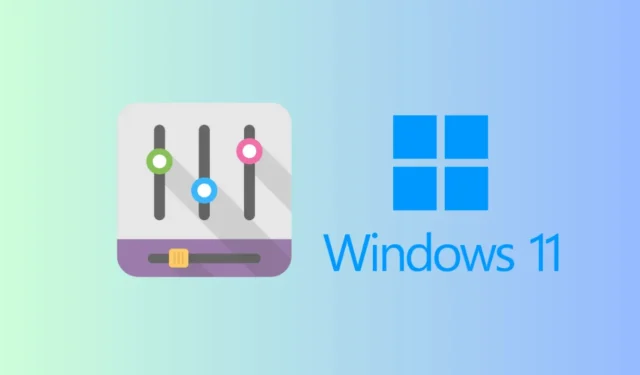
Mentre guardiamo programmi TV o film sul nostro computer, a volte il volume si alza, a volte si abbassa molto, rendendo difficile per noi sentire.
Questo tipo di problema audio viene visualizzato quando l’equalizzazione audio è disabilitata. Ora, potresti chiederti, cos’è esattamente l’equalizzazione del suono su Windows 11 e cosa fa?
Cos’è l’equalizzazione del suono su Windows 11?
L’equalizzazione del suono o l’equalizzazione del volume è una funzionalità di Windows 11 che equalizza i livelli sonori sul tuo computer. La funzionalità dovrebbe bilanciare i livelli di volume fluttuanti sul tuo computer o laptop Windows 11.
L’equalizzazione del volume fa parte delle opzioni di miglioramento audio su Windows 11 e può essere abilitata dalle Impostazioni audio.
Come abilitare l’equalizzazione del suono su Windows 11?
L’equalizzazione del suono o del volume può essere abilitata nelle Impostazioni di Windows 11. Ecco come abilitare la funzionalità di equalizzazione del suono su Windows 11.
1. Per iniziare, fai clic sul pulsante Start di Windows 11 e seleziona Impostazioni .
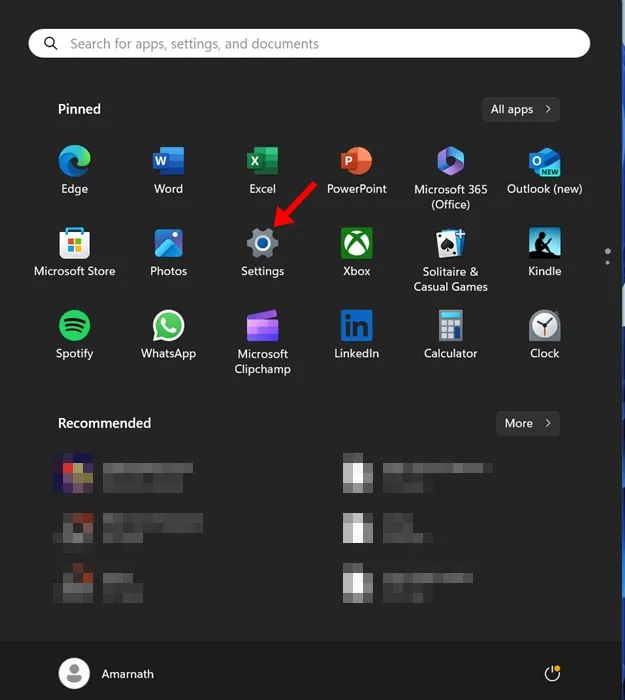
2. Quando si apre l’app Impostazioni, passa alla scheda Sistema .
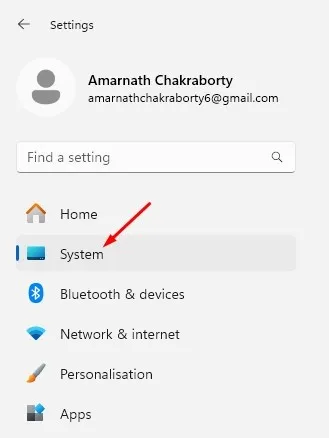
3. Sul lato destro, fare clic su Suono .
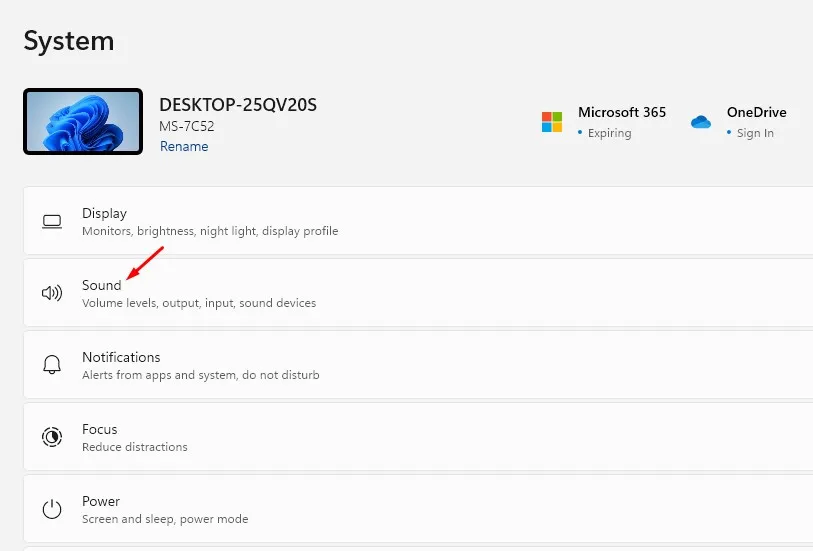
4. Successivamente, in Impostazioni audio, scorrere verso il basso e fare clic su Altre impostazioni audio .
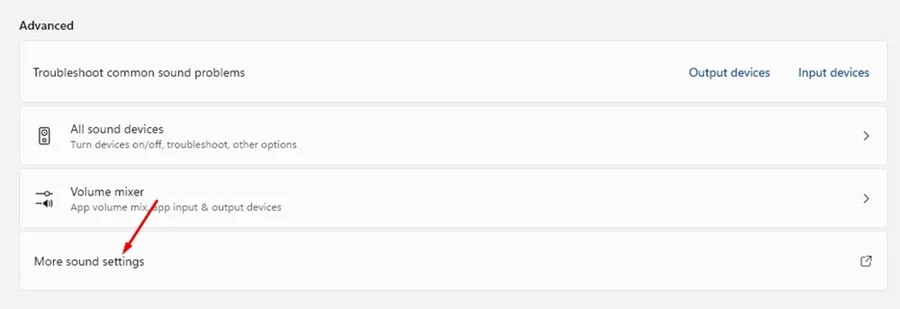
5. Ora seleziona l’altoparlante collegato e fai clic su Proprietà .
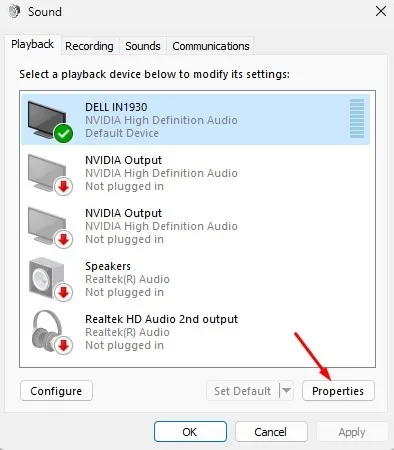
6. Nelle Proprietà altoparlante, passare alla scheda Miglioramenti .
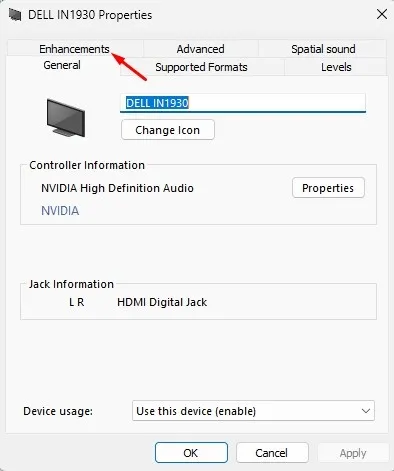
7. Successivamente, in Miglioramenti, controlla l’ equalizzazione del volume .
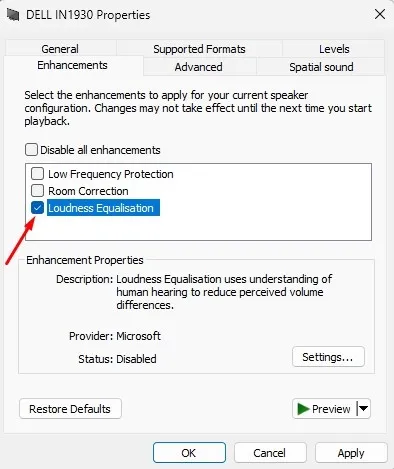
8. Dopo aver apportato le modifiche, fare clic su Applica e quindi su OK .
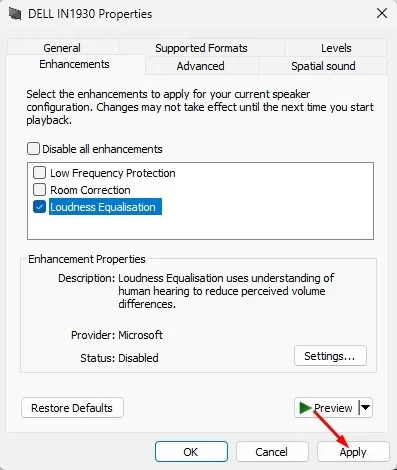
Questo è tutto! Ciò abiliterà l’equalizzazione del volume sul tuo computer Windows 11.
Come disattivare i miglioramenti audio su Windows 11
Sebbene abilitare miglioramenti audio come l’equalizzazione del volume su Windows 11 possa richiedere l’utilizzo di diverse finestre di dialogo, disabilitarle è semplicissimo. Ecco come disattivare i miglioramenti audio su Windows 11.
1. Fare clic sul pulsante Start di Windows 11 e selezionare Impostazioni .
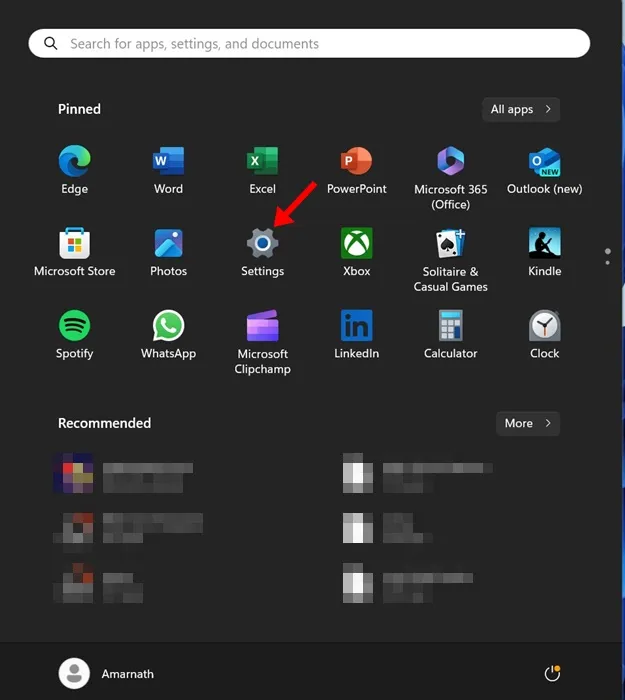
2. Quando si apre l’app Impostazioni, passa a Sistema .
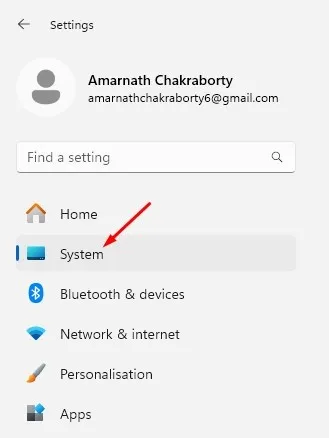
3. Sul lato destro, fare clic su Suono .
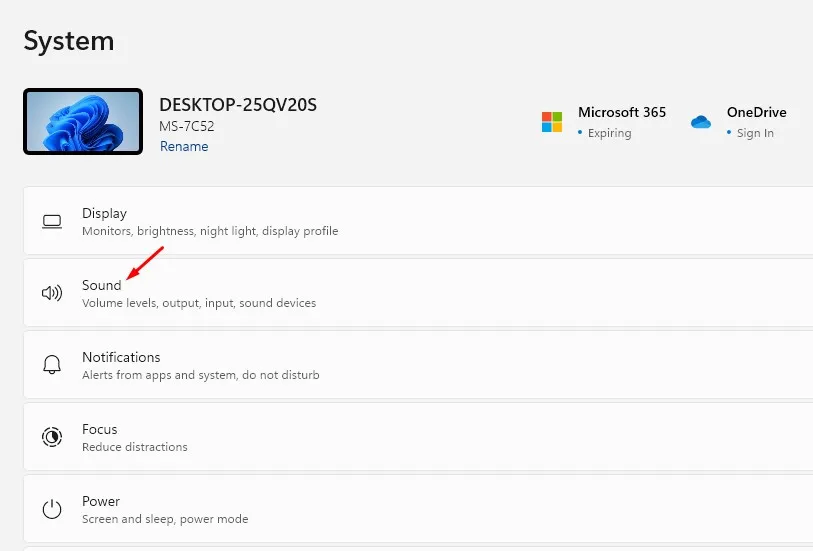
4. Successivamente, seleziona l’Altoparlante in Uscita .
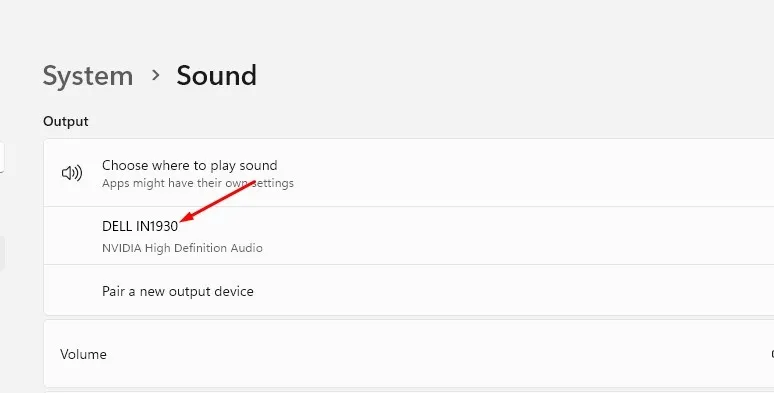
5. Scorri verso il basso fino alla sezione Miglioramenti audio. Successivamente, fai clic sul menu a discesa accanto a Miglioramenti audio e seleziona Disattivato .
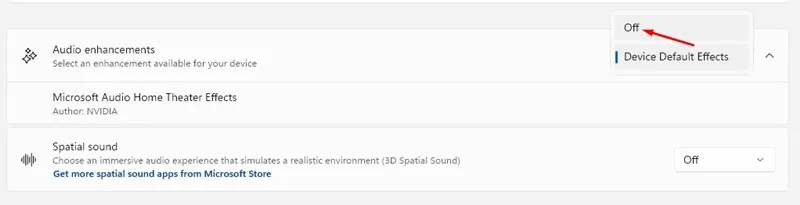
Questo è tutto! Selezionando l’opzione Disattiva si disattiveranno immediatamente tutti i miglioramenti audio sul PC Windows 11.
Quindi, è così facile attivare l’equalizzazione del suono su un computer Windows 11. Se hai bisogno di ulteriore aiuto per normalizzare l’audio in Windows 11, faccelo sapere nei commenti. Inoltre, se trovi utile questa guida, non dimenticare di condividerla con i tuoi amici.


Lascia un commento